Вопрос
Проблема: как отключить предустановленные приложения на Android?
У меня новый смартфон с ОС Android, но там столько предустановленных приложений! Я пытался удалить некоторые из них, но мне это не удалось. Однако они работают в фоновом режиме и разряжают мою батарею. Как я могу хотя бы отключить эти приложения?
Решенный ответ
Предустановленные приложения также известны как вредоносное ПО.[1] Их можно найти не только на смартфонах или планшетах Android, но и на телефонах, ноутбуках или настольных компьютерах с Windows. В большинстве случаев пользователи находят их раздражающими, бесполезными и от которых невозможно избавиться. Однако по-прежнему можно отключить предустановленные приложения на Android-устройствах и других устройствах.
Все пользователи Android могут найти на своих устройствах предустановленные приложения. Однако их количество может отличаться в зависимости от модели телефона. Среди наиболее назойливых приложений - приложения Google (например, Google Play Movies & TV), S Health или другие приложения Samsung,[2] и многое другое.
Раздуваемое ПО занимает место и разряжает батарею, работая в фоновом режиме. Однако удалить их просто непросто и может привести к различным проблемам. После удаления устройство Android может работать некорректно, или вы можете столкнуться с проблемами нестабильности, невозможностью устанавливать обновления или даже переустанавливать приложения, если это потребуется в будущем.
Более того, удаление предустановленных приложений может потребовать рутирования вашего телефона.[3] Действительно, это сложная задача, и многие пользователи не знают, как это делается должным образом. Однако есть способ отключить предустановленные приложения и избежать такой сложной процедуры.
После отключения ненужных приложений вы не увидите их в меню главного экрана. Однако наиболее важным преимуществом является то, что они не разряжают батарею вашего устройства, работая в фоновом режиме.

Инструкция по отключению предустановленных приложений Android
Чтобы удалить эти файлы, вам необходимо приобрести лицензионную версию Reimage Reimage удалить программное обеспечение.
Отключение предустановленных приложений на разных устройствах Android может немного отличаться. Это означает, что некоторые папки или места могут называться по-другому. Эти инструкции являются ориентировочными. Ищите похожие имена и каталоги на своем смартфоне.
- Перейдите на свой смартфон Android Домашний экран.
- На главном экране вы должны получить доступ Ящик приложения и доступ Настройки (если вы используете телефон Samsung). Другие пользователи телефонов могут найти Настройки значок на главном экране. Таким образом, нажмите на него.
- В настройках перейдите к Настройки приложения (или Программы).
ПРИМЕЧАНИЕ: Другим пользователям телефонов может потребоваться пройти по этому пути: Настройки> Устройство> Приложения. - В списке установленных приложений найдите приложения, которые хотите отключить, и нажмите на них.
- Это подскажет Информация о приложении (или Информация о приложении) окно, в котором нужно нажать Запрещать кнопка.
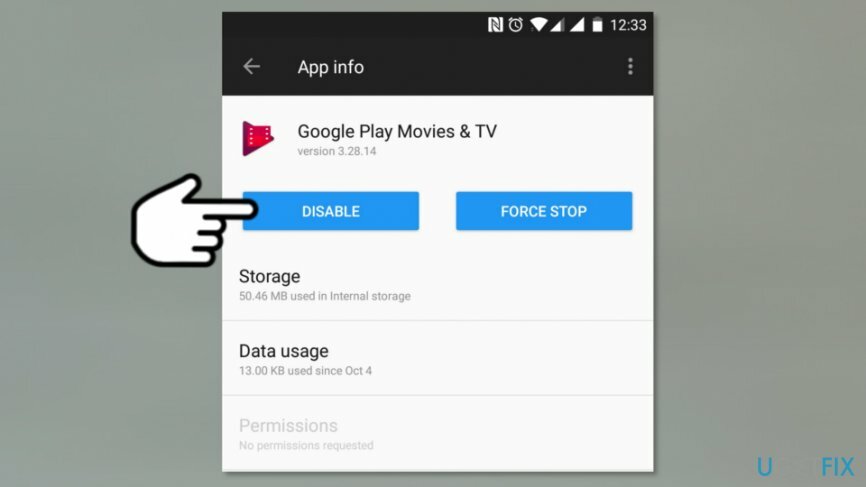
- Вы получите всплывающее окно с предупреждением о возможных проблемах, если вы отключите приложение. Нажмите Запрещать (или Отключить приложение) кнопка.
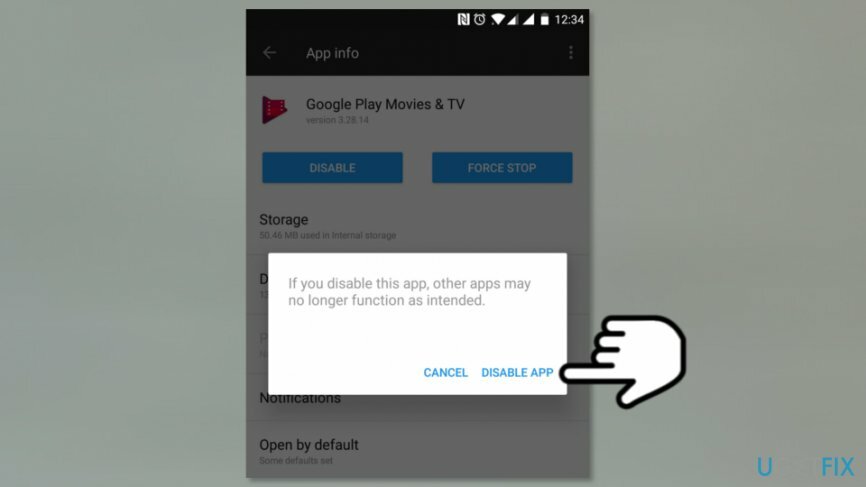
- На экране появляется другое всплывающее окно. Нажмите В ПОРЯДКЕ чтобы отключить приложение.
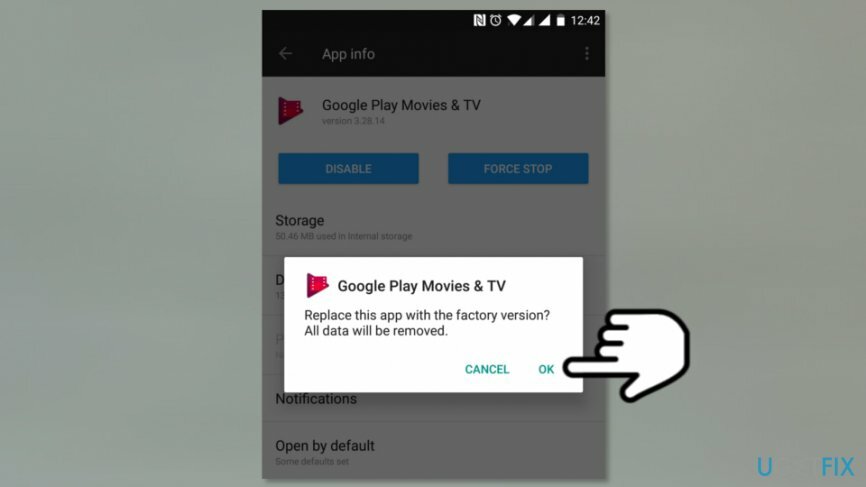
Теперь вам нужно повторить те же инструкции для всех других приложений Android, которые вы хотите отключить. Надеюсь, это не вызовет у вас никаких проблем, и вы сможете без проблем пользоваться своим смартфоном. Если вам когда-нибудь понадобится включить некоторые из этих приложений, вы всегда можете сделать это, открыв Настройки приложения и щелкнув Давать возможность кнопка: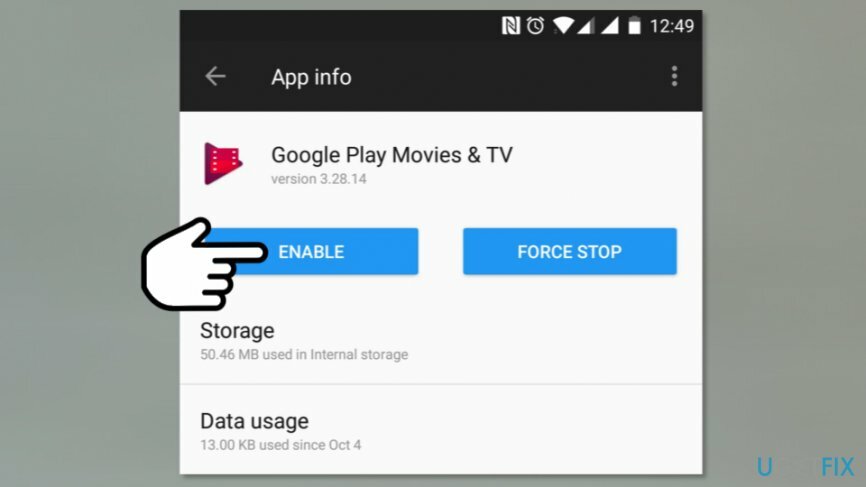
Кроме того, большинство этих приложений можно установить в магазине Google Play.
Избавьтесь от программ одним щелчком мыши
Вы можете удалить эту программу с помощью пошагового руководства, предоставленного вам экспертами ugetfix.com. Чтобы сэкономить ваше время, мы также выбрали инструменты, которые помогут вам выполнить эту задачу автоматически. Если вы торопитесь или чувствуете, что у вас недостаточно опыта, чтобы удалить программу самостоятельно, смело используйте следующие решения:
Предложение
сделай это сейчас!
Скачатьпрограммное обеспечение для удаленияСчастье
Гарантия
сделай это сейчас!
Скачатьпрограммное обеспечение для удаленияСчастье
Гарантия
Если вам не удалось удалить программу с помощью Reimage, сообщите о своих проблемах в нашу службу поддержки. Убедитесь, что вы предоставили как можно больше подробностей. Сообщите нам все подробности, которые, по вашему мнению, нам следует знать о вашей проблеме.
Этот запатентованный процесс восстановления использует базу данных из 25 миллионов компонентов, которые могут заменить любой поврежденный или отсутствующий файл на компьютере пользователя.
Для восстановления поврежденной системы необходимо приобрести лицензионную версию Reimage инструмент для удаления вредоносных программ.

Чтобы оставаться полностью анонимным и не допустить, чтобы интернет-провайдер и правительство от шпионажа на вас, вы должны использовать Частный доступ в Интернет VPN. Это позволит вам подключаться к Интернету, оставаясь полностью анонимным, за счет шифрования всей информации, предотвращения трекеров, рекламы, а также вредоносного контента. Самое главное, вы остановите незаконную слежку, которую за вашей спиной проводят АНБ и другие правительственные учреждения.
Непредвиденные обстоятельства могут произойти в любой момент при использовании компьютера: он может выключиться из-за отключения электроэнергии, Может возникнуть синий экран смерти (BSoD) или случайные обновления Windows могут произойти на машине, когда вы ушли на несколько минут. минут. В результате ваши школьные задания, важные документы и другие данные могут быть потеряны. К восстанавливаться потерянные файлы, вы можете использовать Восстановление данных Pro - он ищет копии файлов, которые все еще доступны на вашем жестком диске, и быстро их извлекает.